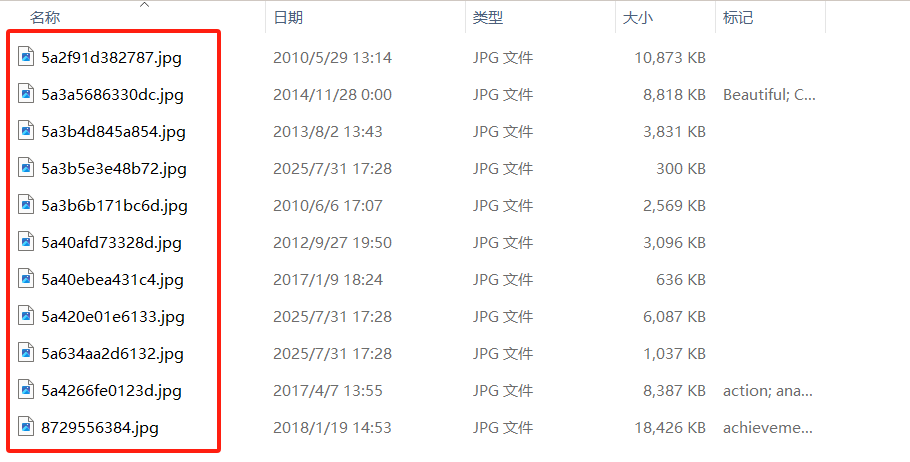我们在拍摄了大量的图片或者电商卖家需要将不同的商品图进行重命名,这种命名的方式多种多样,很难用一个规则来实现。因此我们可以选择用excel表格将新的文件名称输入,然后根据excel中的新名称一一对应来进行批量重命名。这样就可以解决大量的图片命名方式不一样的情况。
今天小编给大家介绍的这个方法,可以快速的将excel中的新名称与原来的图片一一对应来修改文件名,我们只需要借助一个批量处理工具,就可以轻松实现这一功能,我们一起来看看具体怎样实现的吧!
效果预览
处理前
处理后
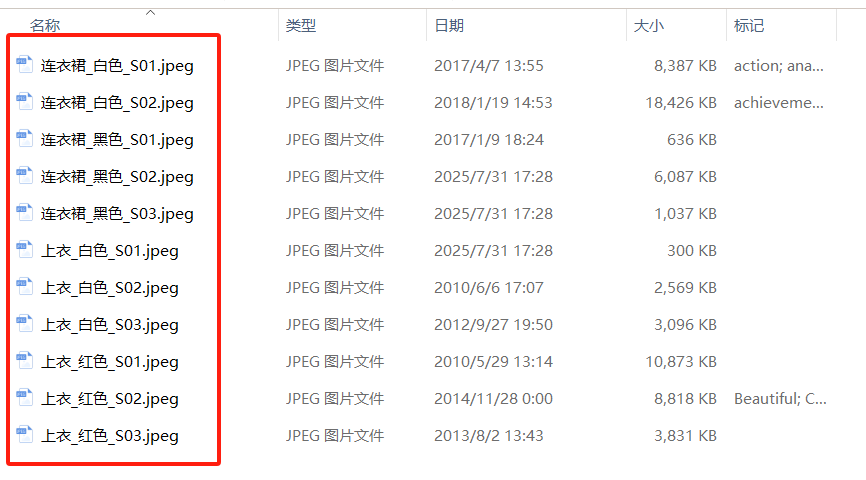
操作步骤
1、打开「鹰迅批量处理工具箱」,左侧选择「重命名工具」,右侧选择「导入 Excel 替换文件名称(包含扩展名)」的功能。
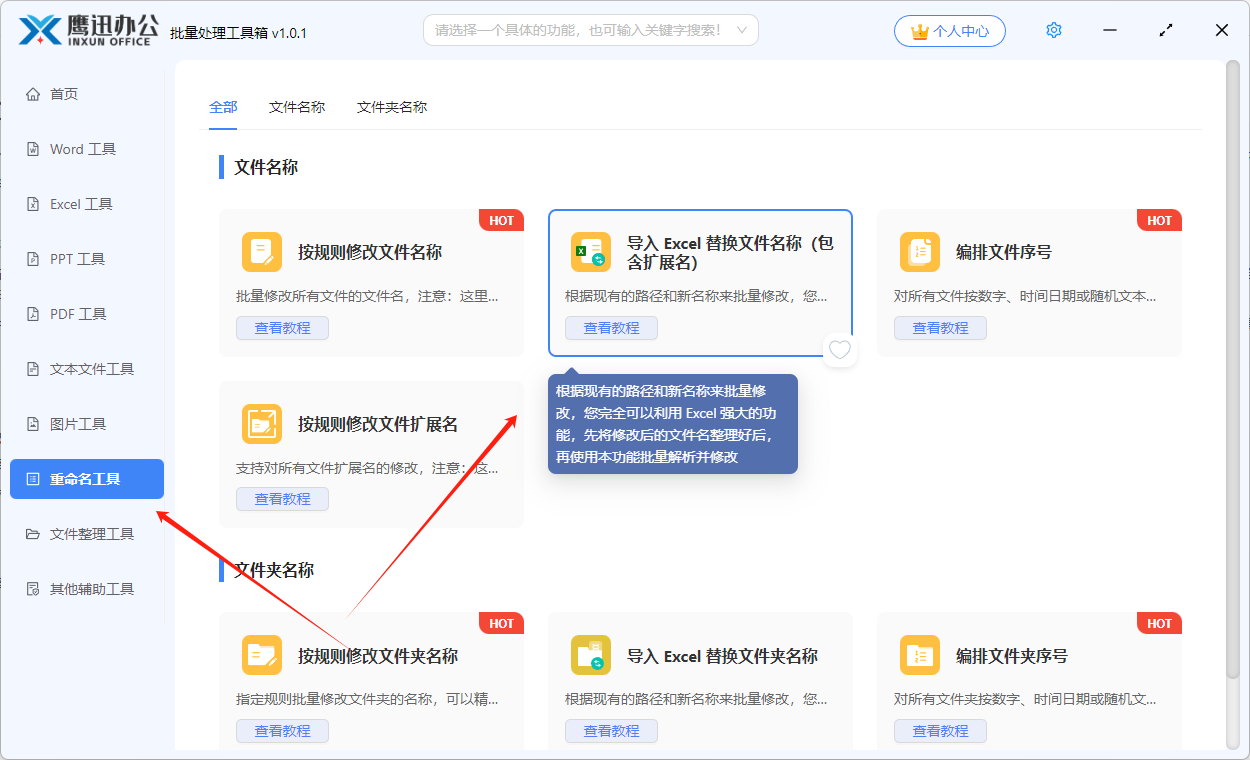
2、将Excel规则模板导入到软件。
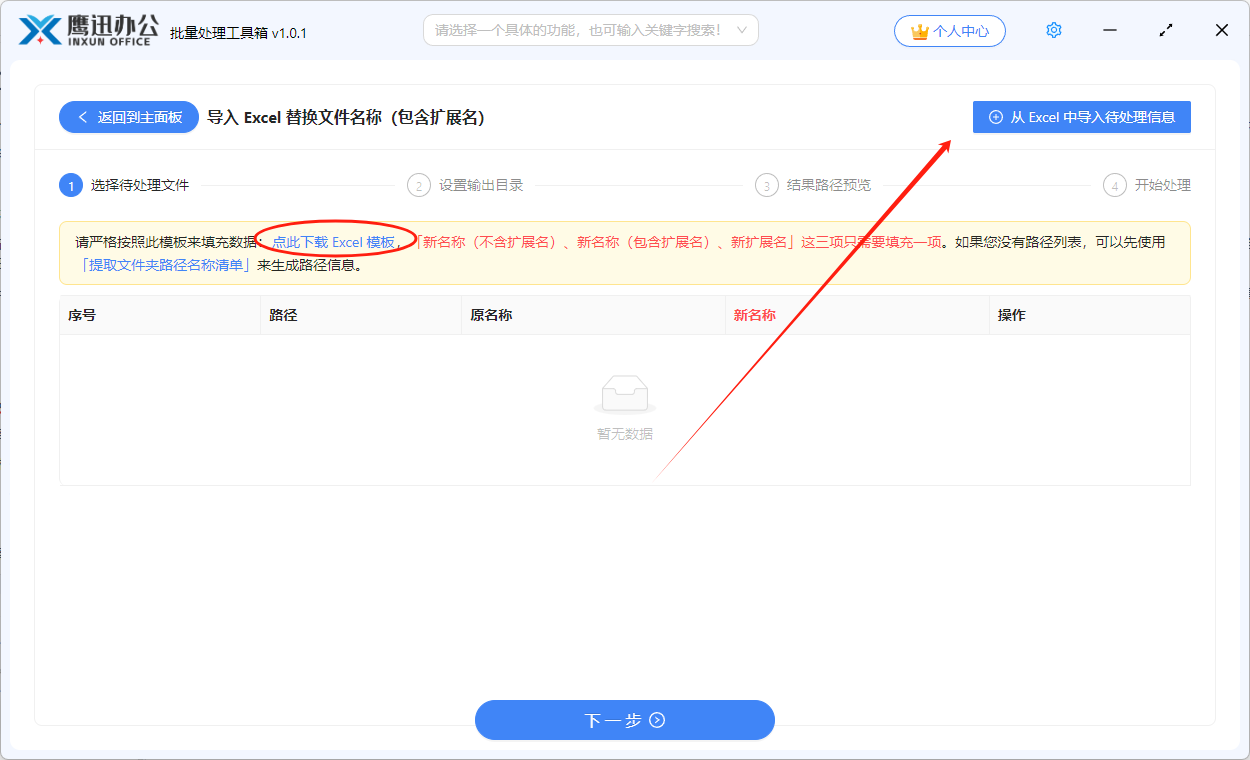
首先我们需要先下载这里的excel模板,然后填写规则,模板文件格式如下:
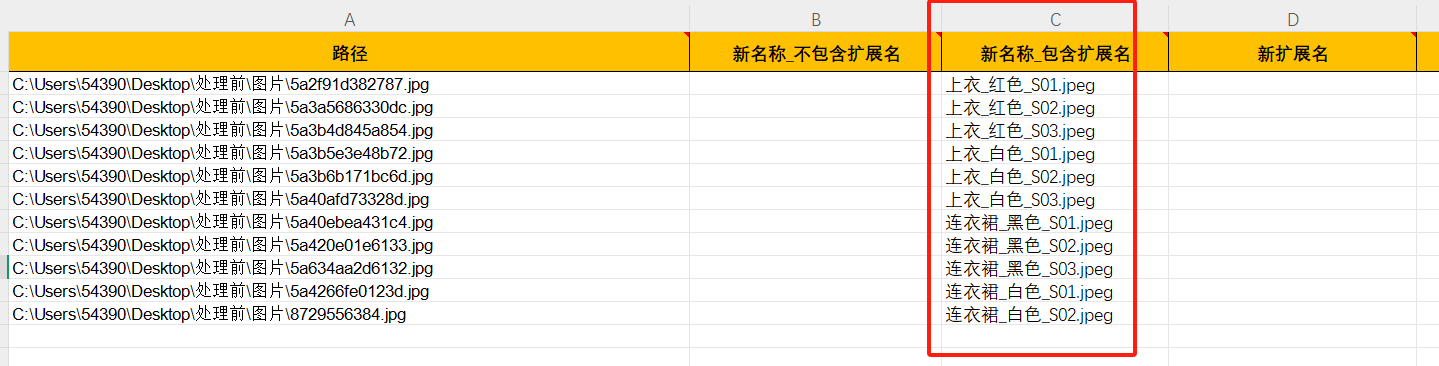
第一列为修改前文件路径(包含了原来的文件名)。如果文件数量很多的情况下,我们可以使用软件中文件整理工具中的【提取文件路径名称清单】功能提取到excel表格再复制到Excel模板中。
第二列为新的名称:这里适用于只需要修改文件名,不修改文件扩展名的情况。
第三列为含扩展名的新名称:适用于同时需要修改文件名和文件扩展名。这里由于我们也需要修改图片的扩展名,我们选择将内容填写到这一列。
第四列为新扩展名:适用于是需要修改扩展名的情况。
导入后,软件界面效果如下,这里我们就可以预览新的文件名称样式。
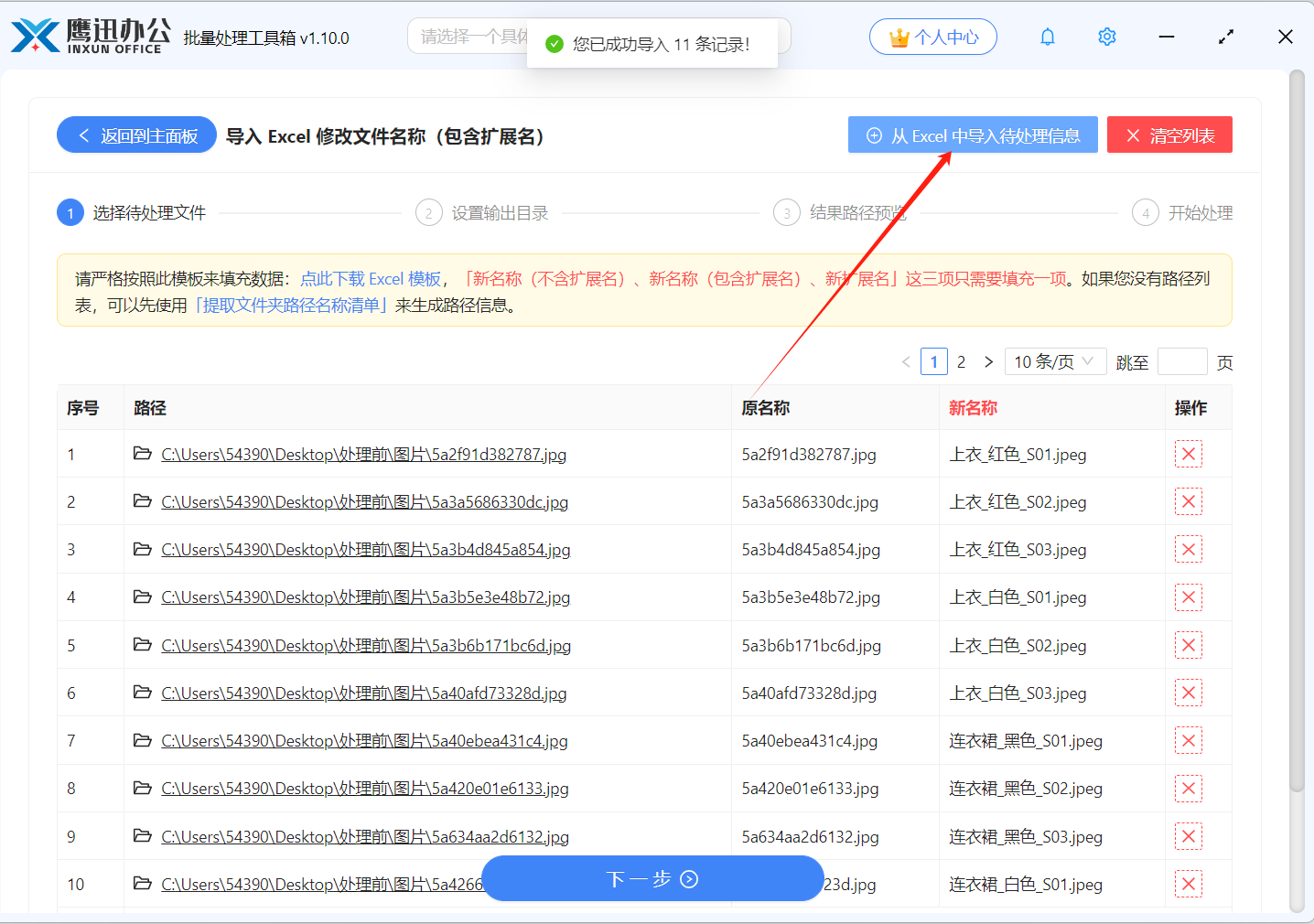
3、设置输出目录。
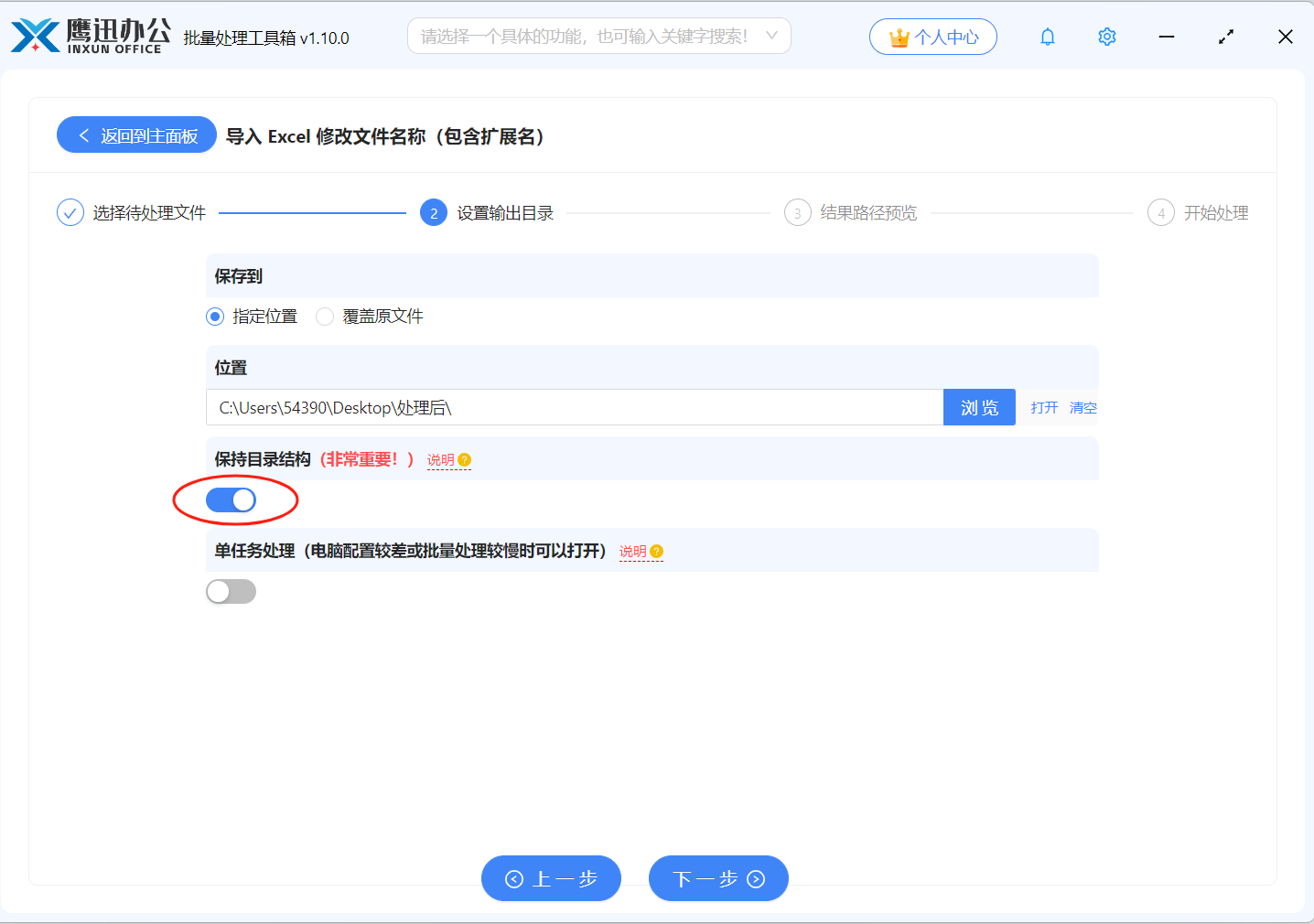
这里注意,如果我们需要保持原来的目录,我们点击这里打开。
4、处理完成。
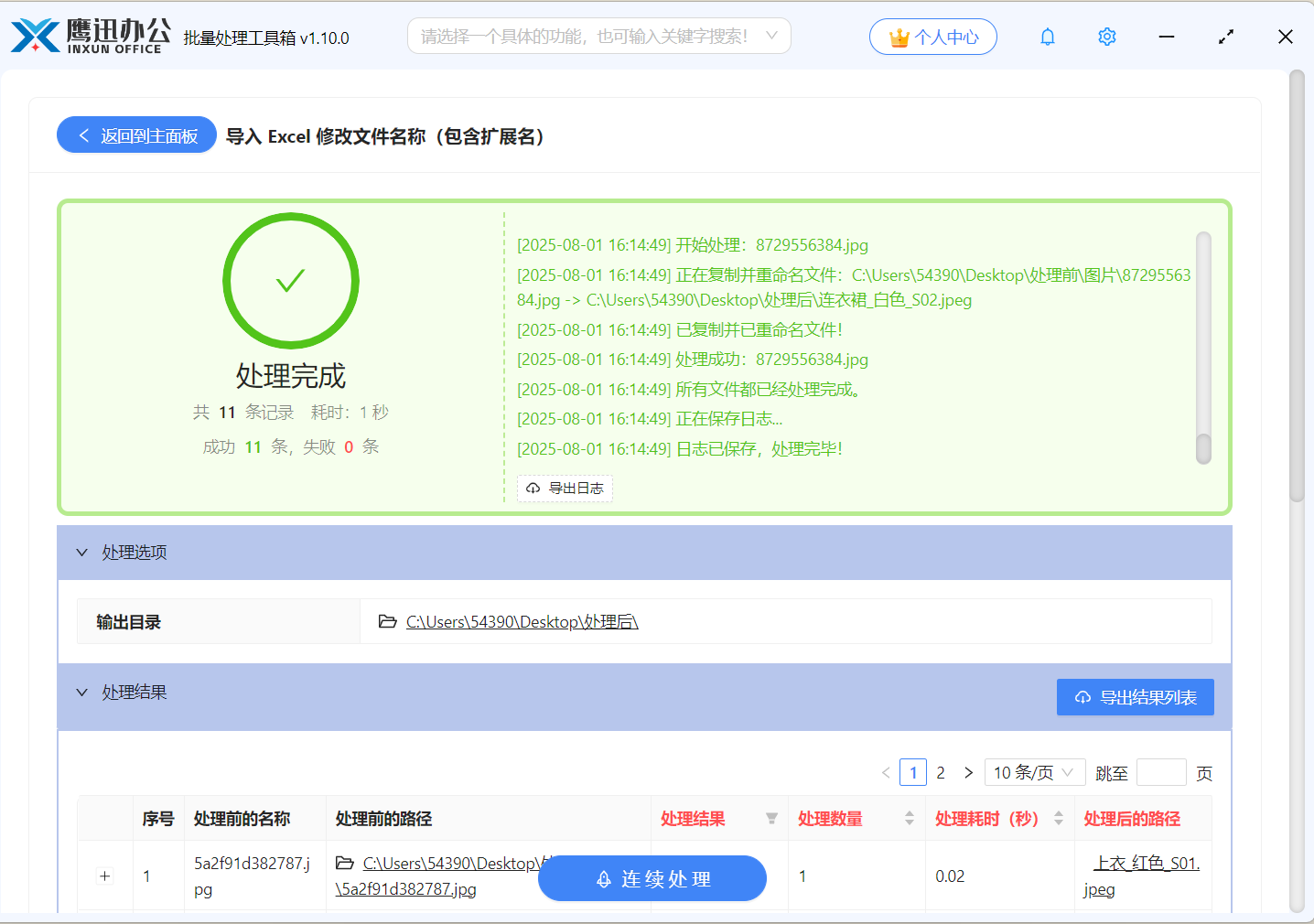
这样即使有1000张图片,新的名称不一样,我们也能快速实现重命名。软件中还有很多其它的重命名方式和文档批量处理功能,而且还有离线版本,没有外网也能使用,赶紧来试试吧!